iMac เป็นคอมพิวเตอร์ที่ยอดเยี่ยมอย่างยิ่งซึ่งใช้พื้นที่ไม่มากแต่ก็ให้พลังงานเพียงพอที่จะทำเกือบทุกอย่างที่คุณต้องทำ และโมเดลในช่วงหลายปีที่ผ่านมาก็มีพลังเพียงพอที่จะทำงานร่วมกับ VR ได้ในที่สุด ดังนั้นเรื่องนี้จึงไม่ใช่สิทธิพิเศษของพีซีอีกต่อไป อย่างไรก็ตาม ฉันคิดว่าข้อเสียหลักประการหนึ่งก็คือความจริงที่ว่ารุ่นต่างๆ มีเฉพาะ RAM พื้นฐานเท่านั้น และหากคุณต้องการทำอะไรที่มีความต้องการมากกว่านี้ คุณก็ไม่สามารถหลีกเลี่ยงความจำเป็นในการอัพเกรดได้ โชคดีถ้าคุณมี iMac ขนาด 27 นิ้ว คุณสามารถทำได้ด้วยตัวเอง
มันอาจจะเป็น สนใจคุณ

iMac ของฉันเสนอขนาด 8GB มาตรฐาน ซึ่งเป็นขนาดเดียวกับที่คุณกำลังเผชิญอยู่ แม้แต่ใน MacBook Air ที่ทรงพลังน้อยกว่ามากก็ตาม โชคดีที่การอัพเกรดคอมพิวเตอร์ของคุณนั้นค่อนข้างง่าย หากเรากำลังพูดถึงรุ่นที่มีจอแสดงผล Retina 5K (วางจำหน่ายตั้งแต่ปลายปี 2014) การอัปเกรดใช้เวลาเพียงไม่กี่นาทีและเสียเงิน
สำหรับการอัปเกรดสิ่งที่สำคัญที่สุดคือคุณ 1) ปิดคอมพิวเตอร์และ 2) ถอดสายเคเบิลทั้งหมดออก รวมทั้งแหล่งจ่ายไฟด้วย นอกจากนี้ จะต้องดำเนินการกระบวนการทั้งหมดโดยให้วาง iMac โดยคว่ำจอแสดงผลลง ดังนั้นจึงแนะนำให้วางไว้บนผ้าเช็ดตัวหรือเตียง หรือพูดสั้นๆ ก็คือ บนพื้นผิวที่อ่อนนุ่ม เพื่อหลีกเลี่ยงไม่ให้จอแสดงผลเกิดรอยขีดข่วน ในขณะเดียวกัน สิ่งสำคัญคือต้องปล่อยให้คอมพิวเตอร์เย็นลง ดังนั้น ให้ดำเนินการต่อไปจนกว่า iMac จะมีอุณหภูมิห้อง ซึ่งไม่ควรใช้เวลานานกว่าสิบนาที
เมื่อคุณทำทุกอย่างเสร็จแล้ว ให้กดปุ่มในบริเวณเชื่อมต่อสายไฟเพื่อเปิดฝาปิดช่องใส่หน่วยความจำ ตอนนี้ถอดฝาครอบออกจากคอมพิวเตอร์โดยสมบูรณ์แล้วเลื่อนคันโยกคู่ที่ด้านข้างของ RAM เข้าหากันเพื่อให้ออกจากคอมพิวเตอร์ หากคุณไม่แน่ใจว่าต้องทำอย่างไร โปรดดูคำแนะนำที่ด้านในฝา
ตอนนี้คุณมีตัวเลือกที่ไม่เพียงแต่จะเพิ่ม DIMM ใหม่เท่านั้น แต่ยังสามารถเปลี่ยนอันที่มีอยู่ได้หากคุณกำลังอัพเกรดครั้งใหญ่ ตามค่าเริ่มต้น iMac ควรมีช่องเต็มสองช่องและช่องว่างสองช่อง สิ่งสำคัญคือคุณต้องใส่หน่วยความจำในทิศทางที่ถูกต้อง ไม่เช่นนั้นคุณจะไม่สามารถใส่ได้ และหากคุณใช้แรงมากเกินไป คุณอาจสร้างความเสียหายให้กับโมดูลได้ ท้ายที่สุดเพื่อที่จะใส่หน่วยความจำได้อย่างเหมาะสม คุณจะต้องดันมันให้เข้าที่อย่างแน่นหนา
หลังจากดำเนินการอัปเกรดแล้ว คุณจะต้องดันคันโยกคู่หนึ่งไปที่ตำแหน่งเดิมและนำฝาครอบกลับเข้าที่ อาจต้องใช้กำลังมากขึ้น ฉันขอแนะนำให้คุณใช้ความระมัดระวังและอย่ารีบเร่ง เพราะหากคุณใช้แรงมากเกินไปหรือปิดไม่ถูกต้อง คุณสามารถทำให้จานบนฝาปิดเสียหายได้ ไม่มีผลกระทบต่อการปิดบัญชี แต่การที่คุณทำบางอย่างเสียหายบนคอมพิวเตอร์ในราคาอย่างน้อย 55 CZK ไม่ได้ทำให้คุณมีความสุขเลย ซึ่งน่าเสียดายที่เกิดขึ้นกับฉัน ดูรูป:
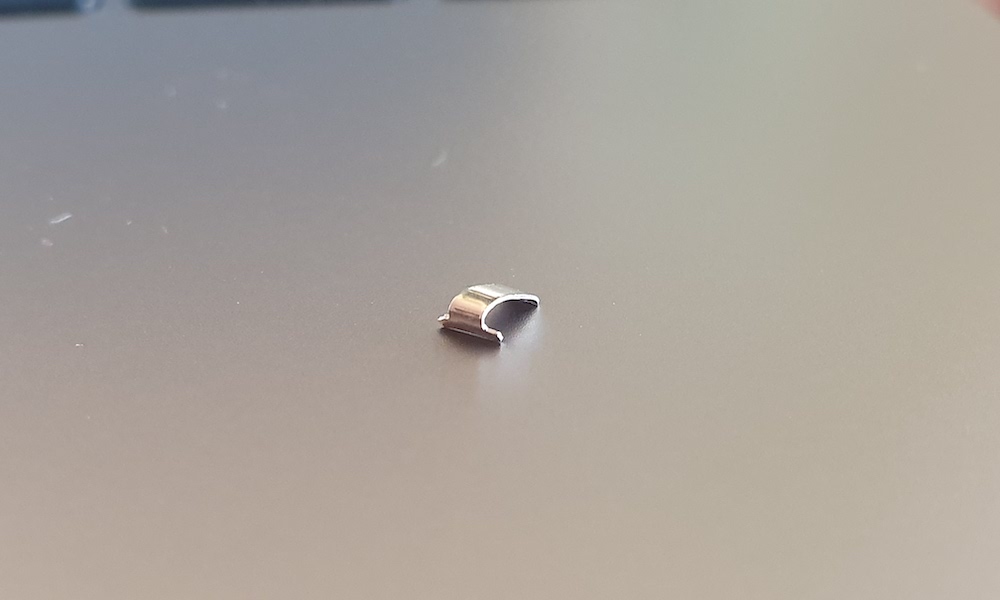
เมื่อเสร็จแล้ว คุณสามารถวางคอมพิวเตอร์กลับบนโต๊ะ เสียบสายเคเบิลที่จำเป็น แล้วเปิดคอมพิวเตอร์ เมื่อคุณเปิดคอมพิวเตอร์ ความทรงจำจะถูกเตรียมใช้งาน ดังนั้นหน้าจอจะมืดลงอย่างน้อย 30 วินาทีถัดไป อย่าตกใจ ปล่อยให้ iMac ดำเนินการให้เสร็จสิ้น
ข้อมูลทางเทคนิคที่สำคัญ:
- iMac, เรติน่า 5K, 2019: RAM สูงสุด 64 GB (4x16 GB) SO-DIMM ต้องตรงตามพารามิเตอร์ต่อไปนี้: 2 MHz DDR666 SDRAM, 4 พิน, PC260-4, ไม่แคช, ไม่เท่าเทียมกัน วางโมดูลโดยให้มีช่องเจาะทางด้านซ้าย!
- iMac, เรติน่า 5K, 2017: RAM สูงสุด 64 GB (4x16 GB) SO-DIMM ต้องเป็นไปตามข้อกำหนดต่อไปนี้: 2 MHz DDR400 SDRAM, 4 พิน, PC260-4 (2400), ไม่แคช, ไม่เท่าเทียมกัน วางโมดูลโดยให้มีช่องเจาะทางด้านซ้าย!
- iMac, Retina 5K ปลายปี 2015: RAM สูงสุด 32 GB SO-DIMM ต้องตรงตามพารามิเตอร์ต่อไปนี้: 1 MHz DDR600 SDRAM, 3 พิน, PC204-3, ไม่แคช, ไม่เท่าเทียมกัน วางโมดูลโดยให้ช่องเจาะอยู่ทางด้านขวา!
- iMac, Retina 5K, กลางปี 2015: RAM สูงสุด 32 GB SO-DIMM ต้องตรงตามพารามิเตอร์ต่อไปนี้: 1 MHz DDR600 SDRAM, 3 พิน, PC204-3, ไม่แคช, ไม่เท่าเทียมกัน วางโมดูลโดยให้ช่องเจาะอยู่ทางด้านขวา!
- iMac, Retina 5K ปลายปี 2014: RAM สูงสุด 32 GB SO-DIMM ต้องตรงตามพารามิเตอร์ต่อไปนี้: 1 MHz DDR600 SDRAM, 3 พิน, PC204-3, ไม่แคช, ไม่เท่าเทียมกัน วางโมดูลโดยให้ช่องเจาะอยู่ทางด้านขวา!
- iMac ปลายปี 2013: RAM สูงสุด 32 GB SO-DIMM ต้องตรงตามพารามิเตอร์ต่อไปนี้: 1 MHz DDR600 SDRAM, 3 พิน, PC204-3, ไม่แคช, ไม่เท่าเทียมกัน วางโมดูลโดยให้ช่องเจาะอยู่ทางด้านขวา!
- iMac ปลายปี 2012: RAM สูงสุด 32 GB SO-DIMM ต้องตรงตามพารามิเตอร์ต่อไปนี้: 1 MHz DDR600 SDRAM, 3 พิน, PC204-3, ไม่แคช, ไม่เท่าเทียมกัน วางโมดูลโดยให้มีช่องเจาะทางด้านซ้าย!
การอัพเกรดหน่วยความจำปฏิบัติการจะทำให้คุณได้รับประโยชน์มากมาย คุณสามารถมีประสิทธิผลมากขึ้นและเมื่อคุณทำงานกับหลายแอพพลิเคชั่นพร้อมกัน คุณจะไม่ได้ใช้คอมพิวเตอร์มากนัก ซึ่งจะเพิ่มความเร็วในการสลับระหว่างแต่ละแอปพลิเคชัน เปิดโปรแกรมได้เร็วขึ้น ใน Safari คุณสามารถเปิดหลายหน้าพร้อมกันได้โดยไม่มีปัญหาใดๆ และด้วยโปรแกรม 3D เช่น Google SketchUp คุณจะสังเกตเห็นความคล่องที่สูงขึ้น คุณยังสามารถจัดสรร RAM มากขึ้นสำหรับเครื่องเสมือนได้ หากคุณใช้ระบบปฏิบัติการอื่นบน iMac ด้วยความช่วยเหลือของเครื่องมือ เช่น Parallels Desktop










ฉันขอแตกต่าง…คุณสามารถใส่ RAM ได้สูงสุด 27GB ใน iMac 2019” 128
ปลายปี 2015 สูงสุด 64GB
สวัสดี ฉันมี imac27 2020 และฉันต้องการอัปเกรดเป็น RAM อย่างน้อย 16gm ช่วยแนะนำเฟรมซื้อได้ที่ไหนครับ และฉันสามารถใช้อันที่ฉันมีร่วมกับอันใหม่ได้หรือไม่? หรือต้องซื้อ 8gb ใหม่ 16 อัน? หรือมี ramlaXNUMXgb หนึ่งอัน? ขอบคุณมาก
สวัสดี ฉันมี iMac Retina 4k 21,5 นิ้ว ปี 2017 เป็นไปได้ไหมที่จะเพิ่ม RAM ด้วย สามารถซื้อได้ที่ไหนและประเภทใด? ขอบคุณล่วงหน้า